10. Търсене и замяна на текст. Търсене и получаване на помощна информация
Намиране на търсен текст
- От менюто Редактиране (Edit) изберете командата Намиране (Find). Появява се диалогов прозорец от фигурата с три листа
- В листа Намери(Find) нанесете търсения текст в полето Търси (Find what).
- Изберете бутона избери Намери следващ (Fimd Next) MS Word маркира първият намерен текст
- За да продължите да търсите отново изпълнете стъпка 3
- От бутона Още (More) прецизирайте търсенето – само с цели думи или части от думи, да игнорира ли главни букви
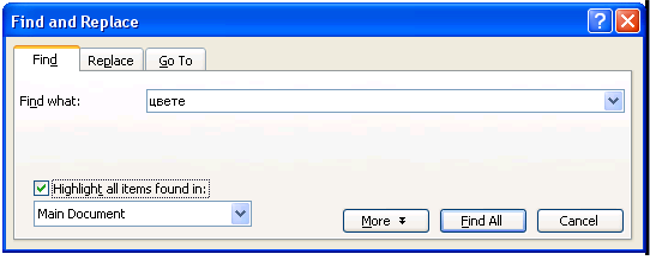
Замяна на един текст с друг
-
От менюто Редактиране (Edit) изберете командата Замени (Replace). Появявя се диалоговият прозорец, който съдържа три листа, отворете на втория лист Замести (Replace).
-
В листа Замести (Replace) нанесете текста, който ще заменяме в полето Търси (Find what),а в полето Замести с (Replace with) текста, с който ще замествате.
-
За да заменяте последователно изберете Замести (Replace). В този случей преди да се замени текста можете да го видите и потвърдите замяната.
-
С избора на бутона Замести всички(Replace All) можете да замените едновременно първия текст с втория на всички места, където се среща.
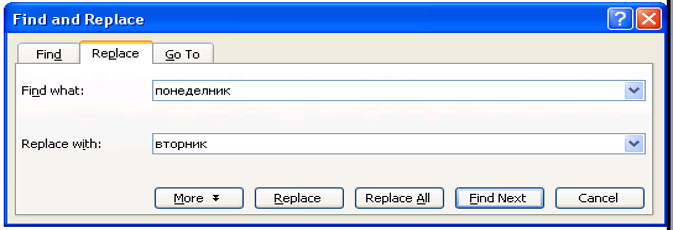
Задачи за упражнение:
Задача 1: Изтеглете файла с откъс от "Под игото" и намерете колко пъти се съдържа в него думата "момиче".
Задача 2: Навсякъде в текста на файла заменете думата "момиче" с думата "девойче".
Задача 3: Изтеглете файла planini.docx, отворете го в Word и навсякъде в текста заменете съкращенията "м" с "метра", а "км" с "километра".
Да преговорим:
Направете текста в целия документ с размер 16 и оцветете текстовото поле за всяка от планините в различен цвят.
Задача 4: Отворете мренюто Help в програмата Word и потърсете помощна информация за форматирането на текстове.
